WIN7防火墙在哪里设置
发布时间:2016-11-12 01:43
以下是OMG小编为大家收集整理的文章,希望对大家有所帮助。
防火墙有助于防止黑客或恶意软件通过网络或Internet访问电脑,也可阻止本机向其他网络中的电脑发送恶意软件。下面将详细介绍如何开启和设置Windows防火墙。
下面将学习如何开启系统防火墙及设置防火墙允许通过的程序,具体操作方法如下:
1、在“控制面板”窗口中单击“Windows防火墙”超链接。
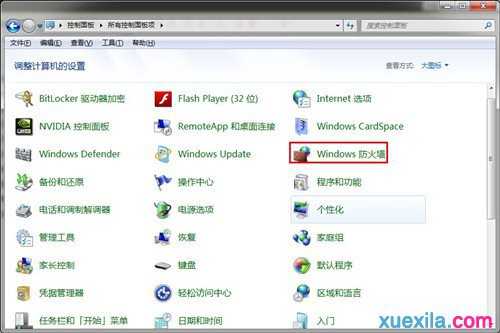
2、打开“控制面板”窗口,单击左侧的“更改通知设置”超链接。
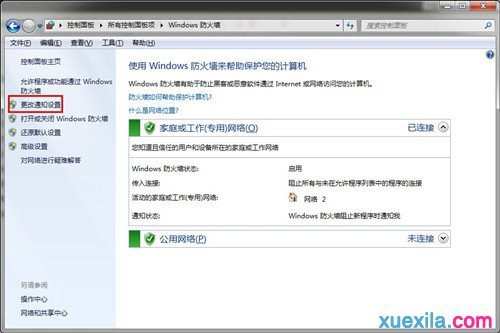
3、打开“自定义设置”窗口,即可对防火墙的开启状态与通知选项进行设置。
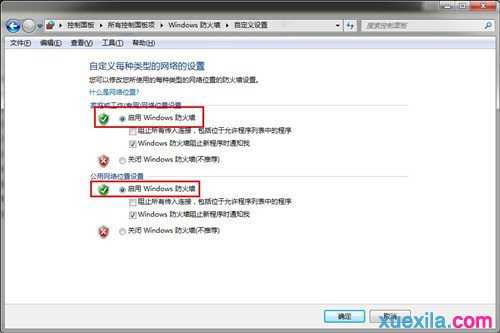
4、在“Windows防火墙”窗口中单击“允许程序通过Windows防火墙”超链接。
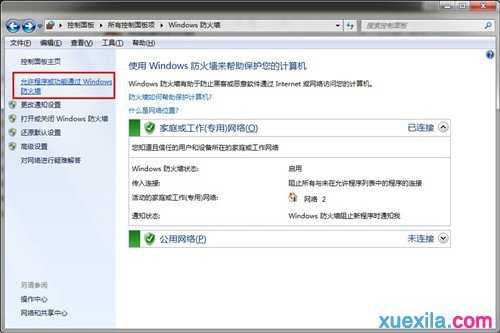
5、选中程序前的复选框,即可将其添加到“允许的程序和功能”列表中。
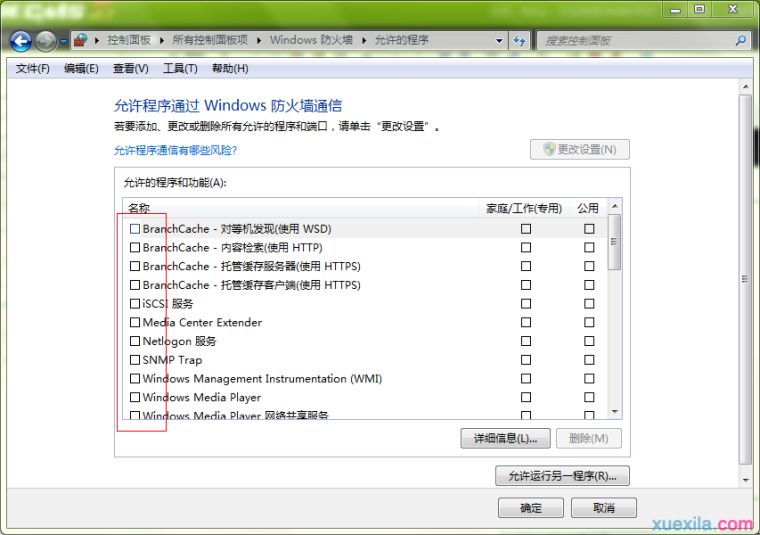
6、若要添加其他程序,可单击“允许运行另一个程序”按钮。
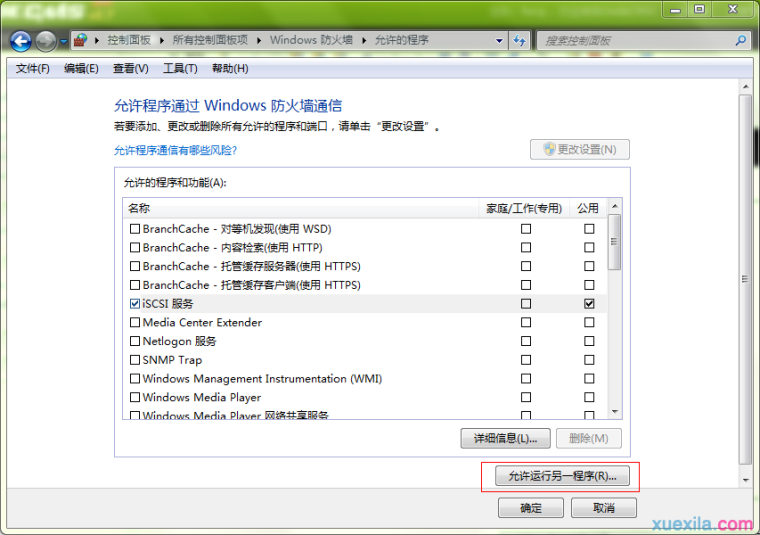
7、弹出“添加程序”对话框,在“程序”列表中选中要添加的程序,单击“添加”按钮。
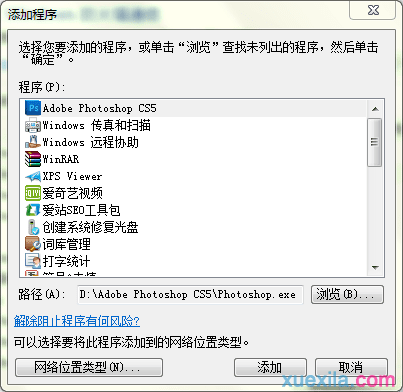
8、此时,即可将程序添加到“允许的程序和功能”列表中,单击“确定”按钮。
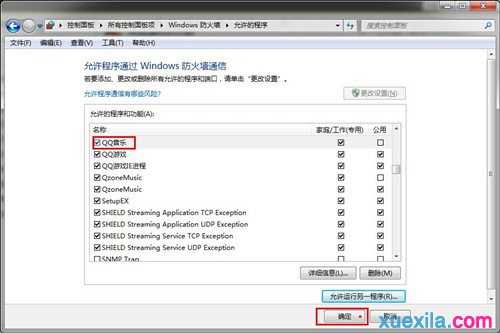

WIN7防火墙在哪里设置的评论条评论